
เครื่องพิมพ์บราเดอร์ MFC-6490CW
ตัวแทน: 49
โพสต์: 02/19/2016
ฉันจะแก้ไขการพิมพ์เส้นสีดำตรงกลางของหน้าที่คัดลอกได้อย่างไร
ฉันต้องทำความสะอาดบริเวณกระจกสแกน ADF (Brother MFC) หลังจากสแกนหรือแฟกซ์เอกสารเพียงไม่กี่ชิ้น มันแย่ที่สุดที่ฉันเคยเห็นมา
พยายามทำความสะอาดชุดแม่แบบสร้างภาพ (ดรัม) ของเครื่องพิมพ์เนื่องจากอาจช่วยคุณแก้ไขแถบสีดำบนกระดาษได้ อ้างอิง - https: //www.askprob.com/why-is-brother-p ...
5 คำตอบ
โซลูชันที่เลือก
 | ตัวแทน: 316.1k |
สวัสดี
หากเส้นริ้วที่เกิดขึ้นเกิดขึ้นเฉพาะเมื่อใช้ตัวป้อนเอกสารอัตโนมัติ (ADF) และไม่ใช่เมื่อทำสำเนาผ่านกระจกแท่นวางปัญหามักเกิดจากรอยหรือเศษเล็ก ๆ บนพื้นที่กระจกสแกนที่เรียงกันเป็นแนวใต้ ADF ลูกกลิ้ง. รอยเปื้อนขนาดเล็กบนกระจกแท่นวางอาจทำให้เกิด 'เส้นริ้ว' ได้เนื่องจากกระดาษทุกนิ้วที่ป้อนผ่าน ADF ผ่านไปทั่วบริเวณและสแกนเนอร์ดึงขึ้นมา ลูกกลิ้ง ADF อยู่ทางด้านซ้ายและด้านล่างของฝา ไฟสแกนจะติดอยู่ในบริเวณนี้เมื่อใช้ ADF
หากเกิดขึ้นเมื่อใช้กระจกแท่นวางคุณจะต้องทำความสะอาดกระจกในบริเวณที่สแกนอย่างระมัดระวังและเต็มที่ นอกจากนี้ยังอาจมีแถบพลาสติกใสซึ่งอาจมีรอยหรือรอยเปื้อนได้ มองหารอยขีดข่วนจุดเล็ก ๆ และรอยต่างๆ คุณสามารถใช้ผ้านุ่ม ๆ ที่ไม่เป็นขุยเช็ดให้แห้งหรือชุบน้ำเบา ๆ เพื่อทำความสะอาดกระจก และคุณอาจต้องขัด (เบา ๆ ) เพื่อลบรอยบางประเภท
คุณอาจต้องการทำความสะอาดด้านล่างของฝา
หมายเหตุ: อย่าฉีดน้ำยาทำความสะอาดลงบนกระจก
หลังจากทำความสะอาดกระจกแท่นวางแล้วให้รันหน้าว่าง / ทำความสะอาดสี่ถึงห้าหน้าเพื่อทดสอบและดูว่ายังมีริ้วปรากฏอยู่หรือไม่
บรรทัดของฉันเกิดขึ้นเมื่อใช้ ADF ใน MFC-J6930DW
เป็นการพิมพ์เส้นแนวตั้งทางด้านขวาของกระดาษและเส้นแนวนอนที่ด้านล่างของหน้ากระดาษ
ฉันไม่พบสิ่งที่คุณบอกให้ฉันทำความสะอาด
สวัสดี. คำแนะนำของคุณใช้งานได้ดีสำหรับฉันด้วย hp office jet pro 6968 กำลังสตรีมด้วยตัวป้อนเอกสารเท่านั้น ต้องมองลึกไปที่กระจกและมีจุดเล็ก ๆ ที่ทำให้เกิดปัญหานี้ กำจัดขี้แมลงวันและทำงานได้อย่างชัดเจนในขณะนี้ ขอขอบคุณ!!
การทำงานอย่างมีเสน่ห์คือชิ้นส่วนเล็ก ๆ สีดำใจกว้างบนกระจกเมื่อฉันรู้ว่าจะมองไปทางไหนก็ไม่มีปัญหา
| | ตัวแทน: 71 |
ลองเช็ดกระจกที่มีรอยแดงด้วยผ้านุ่ม ๆ และแอลกอฮอล์
| | ตัวแทน: 1 |
ปัญหาเดียวกัน. ทำตามขั้นตอนที่บราเดอร์อธิบายไว้ทำความสะอาดกระจกแท่นวางแผ่นดันสีขาวและหน้าต่างสำหรับป้อนเอกสารไม่มีโชคจึงไปที่ถังซักมันมีแถบสีดำอยู่รอบ ๆ จึงทำความสะอาดวิ่งแท็บเล็ก ๆ กลับและ ข้ามสายไฟและยังคงมีปัญหา มีเพียงสำเนาที่ไม่ดีเมื่อใช้อุปกรณ์ป้อนกระดาษดังนั้นจึงควรทำความสะอาดกระจกแท่นวางและกระจกตัวป้อนเอกสารอีกครั้งจากนั้นค้นพบแผงที่ด้านล่างของตัวป้อนเอกสารเปิดออกและพบลูกกลิ้งป้อนกระดาษสีเทา 3 ตัวที่ด้านซ้าย หนึ่งอยู่ในระยะห่างจากขอบเท่ากันกับที่เส้นที่ไม่ต้องการปรากฏขึ้นดังนั้นฉันจึงทำความสะอาดแอลกอฮอล์และดูเหมือนว่าจะแก้ไขปัญหาได้แล้ว
 | ตัวแทน: 84 |
หากเส้นแนวตั้งอยู่ในงานพิมพ์ทั้งหมดฉันเดาว่าต้องเปลี่ยนดรัมโดยใช้อันที่ไม่สึกหรอ
| | วิธีเปิด xbox one controller | ตัวแทน: 1 |
สามารถพิมพ์รอยดำหรือริ้วบนกระดาษโดยเครื่องพิมพ์ใดก็ได้ คุณสามารถแก้ไขได้ตามขั้นตอนด้านล่าง:
- กดปุ่ม OK ค้างไว้ 3 ครั้งแล้วพิมพ์หน้าการตั้งค่าเครื่องพิมพ์หากคุณภาพของหน้าการตั้งค่าเครื่องพิมพ์ไม่มีรอยเปื้อนหรือพร่ามัวหรือไม่มีรอยเปื้อนหรือจุดแสดงว่าเครื่องบราเดอร์ของคุณพิมพ์ได้ดีหากคุณภาพของการตั้งค่าเครื่องพิมพ์ หน้าไม่มีรอยเปื้อนหรือไม่ชัด แต่มี Brother Printer Black Smudges On Paper ให้ไปที่ขั้นตอนถัดไป
- คุณต้องตรวจสอบการตั้งค่าเครื่องพิมพ์และทำความเข้าใจว่าจุดต่างๆมีระยะห่างในช่วงเวลาที่กำหนดเช่น 1.5 นิ้วหรือ 3.7 นิ้วหรือจุดต่างๆจะเว้นระยะแบบสุ่ม
- เครื่องพิมพ์บราเดอร์ทิ้งรอยดำไว้ที่ขอบกระดาษ โดยทั่วไปจะถูกกระตุ้นโดยสิ่งแปลกปลอมภายในเครื่องพิมพ์เช่นเศษกระดาษกาวแห้งจากซองจดหมายหรือกระดาษฉลาก / คลิปลวดเย็บกระดาษที่เกาะติดหรือทำลายพื้นผิวของถังซัก ผงหมึกสร้างหรือเกาะบนพื้นผิวดังกล่าวบนดรัมและสร้างปัญหาเครื่องพิมพ์บราเดอร์ทิ้งรอยดำไว้ที่ขอบกระดาษบนหน้าที่พิมพ์
- สำหรับแม่แบบสร้างภาพ (ดรัม) คุณต้องดำเนินการดังต่อไปนี้:
- ยกชุดแม่แบบสร้างภาพ (ดรัม) ขึ้นและดึงออกจากเครื่องโดยเปิดฝาด้านหน้าของเครื่องพิมพ์บราเดอร์ของคุณ
- ตอนนี้ให้นำตลับผงหมึกออกจากถังซักโดยกดคันล็อคสีเขียวที่วางไว้ที่ด้านข้างของแม่แบบสร้างภาพ (ดรัม) ทำได้โดยการยกผงหมึกออก
- ตอนนี้ให้พลิกชุดแม่แบบสร้างภาพ (ดรัม) ตรวจสอบให้แน่ใจว่าเฟืองแม่แบบสร้างภาพสีขาวอยู่ทางด้านซ้ายของคุณอย่างเหมาะสม
- ในขณะที่มองไปที่พื้นผิวของลูกกลิ้งดรัมให้หมุนเฟืองของชุดแม่แบบสร้างภาพสีขาวเข้าหาตัวคุณด้วยมือ
- ตอนนี้คุณต้องหาวัสดุหรือเครื่องหมายบนพื้นผิวของถังซัก ทำให้มั่นใจได้โดยการหมุนเฟืองดรัมเพื่อตรวจสอบผิวดรัมทั้งหมด
- ตอนนี้คุณต้องทำความสะอาดพื้นผิวให้สะอาดเพื่อกำจัดเครื่องพิมพ์บราเดอร์ทิ้งรอยดำบนขอบกระดาษขณะพิมพ์ ทำความสะอาดลูกกลิ้งโดยค่อยๆเช็ดพื้นผิวทั้งหมดของถังซักด้วยไม้กวาดที่จุ่มแอลกอฮอล์เช่นผ้าเช็ดทำความสะอาดหรือแผ่นรองทางการแพทย์ คุณสามารถทำได้โดยใช้สำลีชุบไอโซโพรพิลแอลกอฮอล์เล็กน้อย คุณต้องตรวจสอบให้แน่ใจว่าแอลกอฮอล์ระเหยหรือแห้งออกจากพื้นผิวจนหมดก่อนที่จะเคลื่อนตัวต่อไป นอกจากนี้ให้ชี้ให้ดูอย่างละเอียดบนพื้นผิวของถังซักทั้งหมดเนื่องจากอาจมีพื้นที่อื่น ๆ บนถังซักที่อาจต้องทำความสะอาด
- ตอนนี้ให้พลิกชุดแม่แบบสร้างภาพ (ดรัม) จากนั้นค่อยๆเลื่อนแถบสีเขียวที่ด้านบนของแม่แบบสร้างภาพ (ดรัม) จากซ้ายไปขวาสองสามครั้งแล้วทำความสะอาดสายโคโรนาหลักที่อยู่ภายในแม่แบบสร้างภาพ (ดรัม) ตอนนี้วางแท็บสีเขียวกลับไปที่ตำแหน่งบ้านก่อนที่จะใส่ชุดแม่แบบสร้างภาพ (ดรัม) กลับเข้าไป











